Esegui il backup dei dati su OneDrive con Uranium Backup
Funzione disponibile in tutte le edizioni commerciali di Uranium Backup. È supportato anche OneDrive for Business.
Per eseguire il backup dei tuoi dati su OneDrive o OneDrive for Business, il servizio di cloud storage, il primo passo è creare un nuovo set di backup:
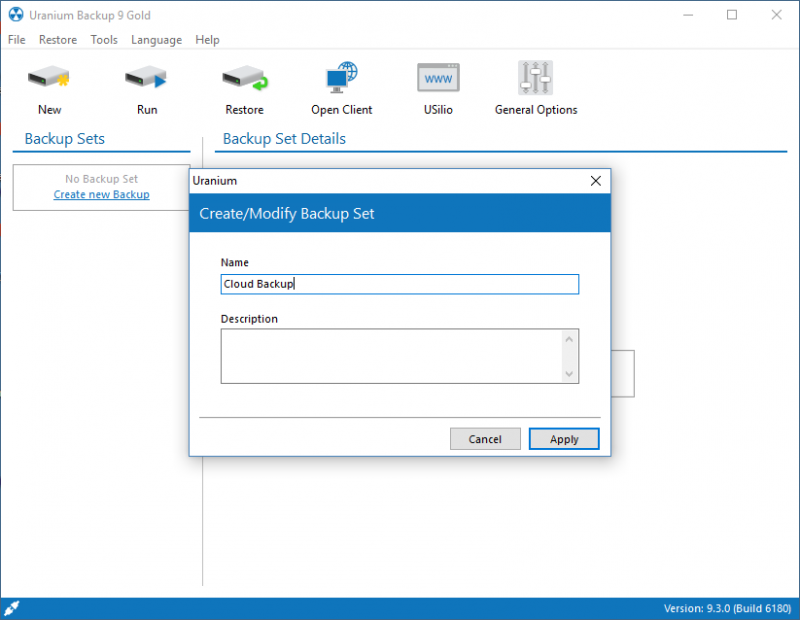
Aggiungi gli elementi di cui vuoi fare il backup:
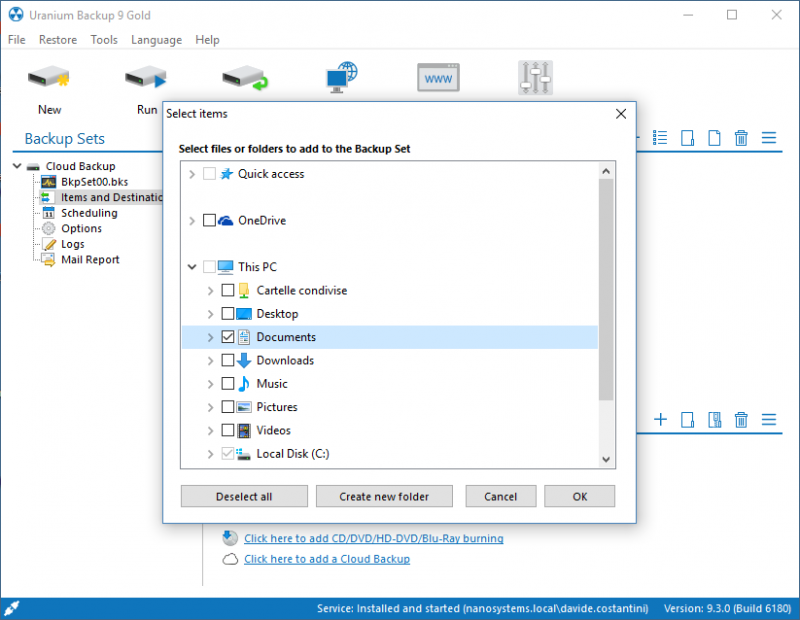
Aggiungi la destinazione comune del Cloud Backup:
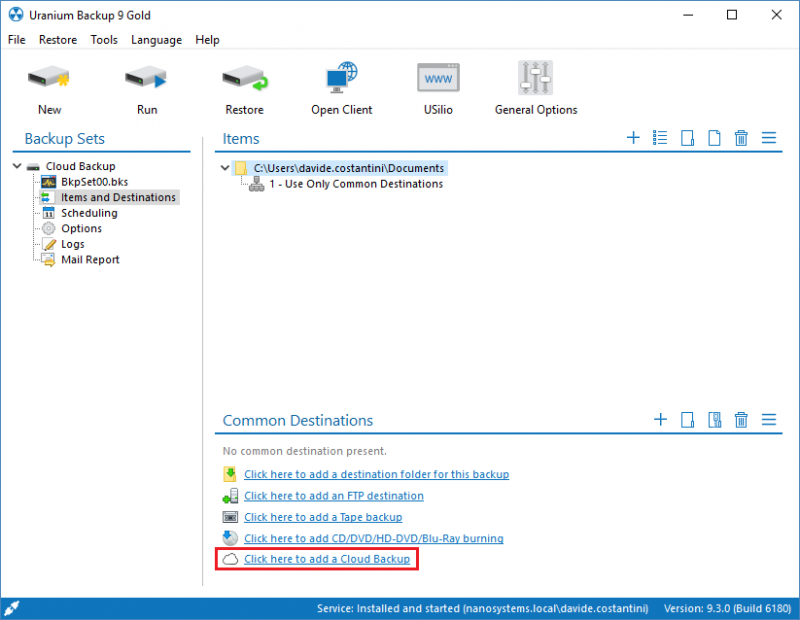
Seleziona OneDrive:
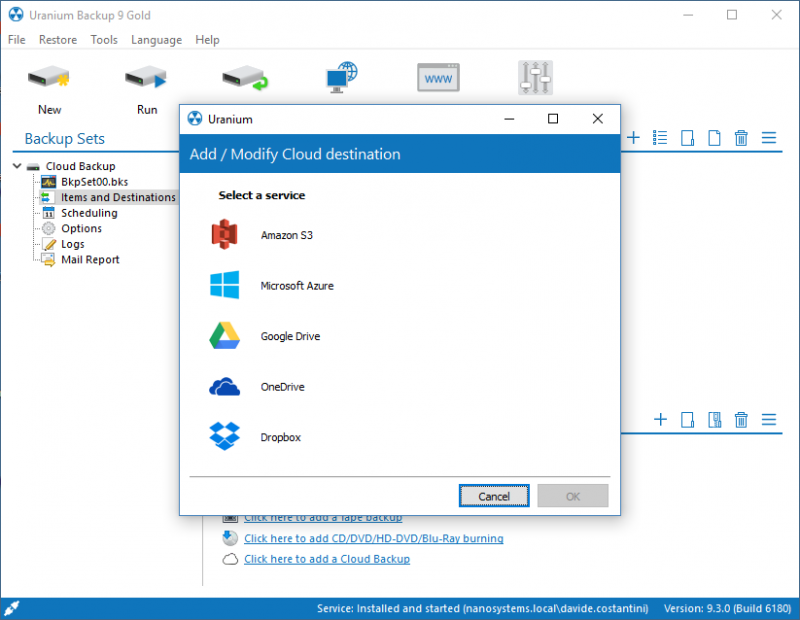
Clicca su Connetti:
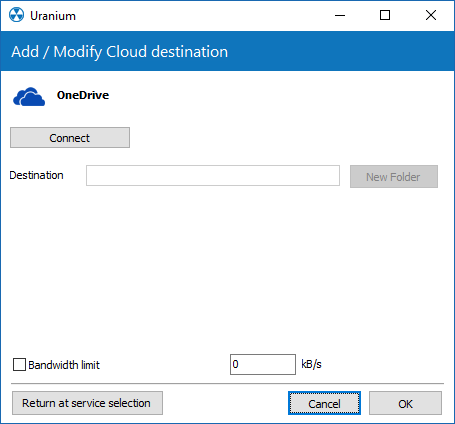
Specifica le credenziali di accesso del tuo account OneDrive:
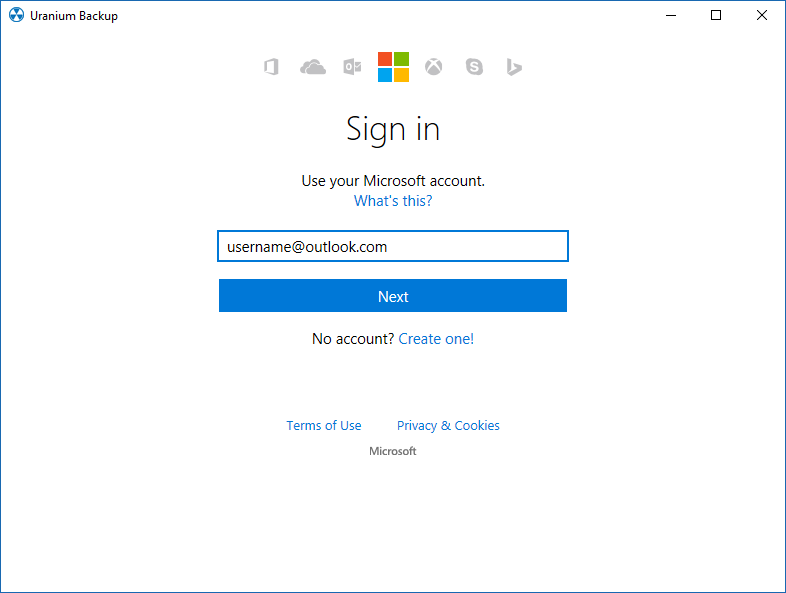
Seleziona la cartella in cui verranno archiviati i dati. Se necessario, puoi anche creare nuove cartelle:
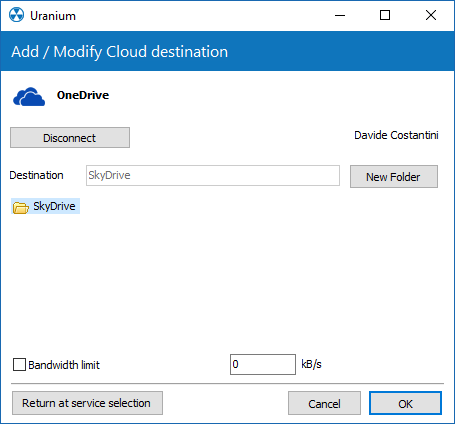
Sei pronto per eseguire il tuo primo backup in cloud su OneDrive:
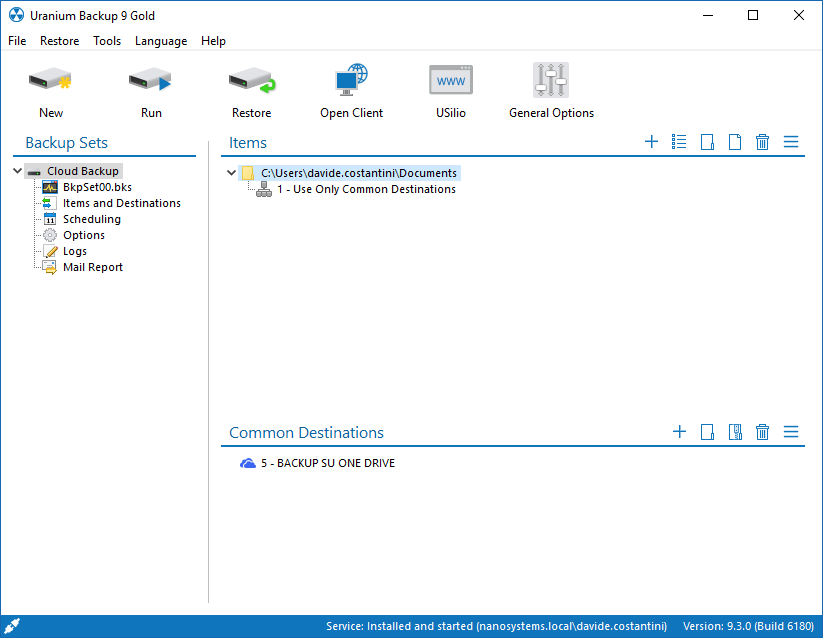

Unisciti al nostro Programma Rivenditori
Diventare rivenditore è facile.
Puoi far crescere la tua attività grazie a un’ampia gamma di vantaggi.


 English
English
 Français
Français
 Deutsch
Deutsch
 Português
Português
 Español
Español